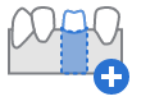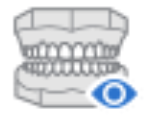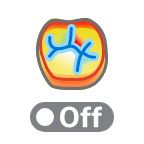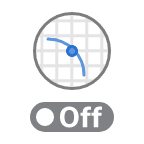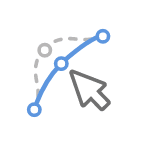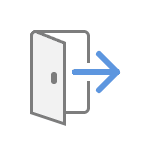在「代型創建」中,您可以創建可從底座拆離的單個代型。 使用例如代型間隙、支撐桿高度、距邊緣的額外間隔等多種選項來輕鬆對代型進行自訂。
您還可以使用其他方式來創建代型,例如「可拆代型」及「額外代型」。
如有需要,可移動熒幕底部的「展開所選內容」滑桿來調整該區域。
🔎重要資訊
請注意,此步驟中的操作為可選。
🔎重要資訊
如果您在「底座創建」步驟中開啟了「創建斜角」與「創建排溢孔」選項,則這類選項將在此步驟中自動應用於代型。 您創建的代型將被創建斜角,並在槽底附近設有排溢孔。
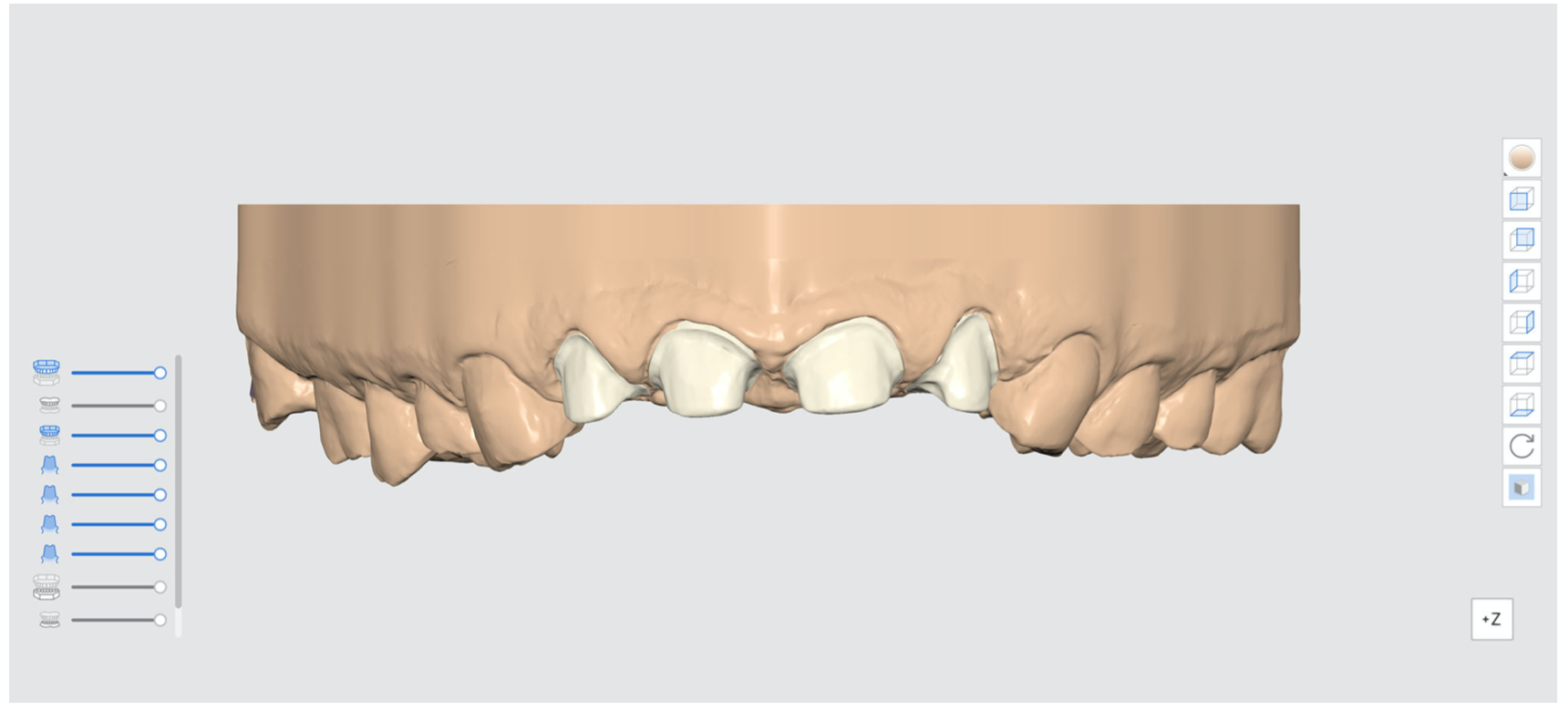
工具箱
| 添加代型 | 將代型添加到底座。 |
| 邊緣線 | 在預備牙上繪製邊緣線。 |
| 相鄰牙齒選擇 | 選取相鄰牙齒而非使用邊緣線來創建代型。 |
| 從當前視角設定代型插入路徑 | 從您的視角調整並設定代型插入方向。 |
| 刪除 | 刪除當前代型。 |
| 代型編號 | 在代型上添加牙齒編號。 |
| 可拆代型 | 創建可從底座拆離的代型。 |
| 額外代型 | 創建額外代型以及帶有修剪邊緣線的底座。 |
| 代型選項 | 自訂代型。
|
| 預覽 | 在進入下一步之前預覽代型。 |
如果您已從Medit Link匯入案例,表單資訊將立即可用。 若您想為相鄰牙齒創建單個代型,請點擊「添加代型」以打開「表單資訊」。

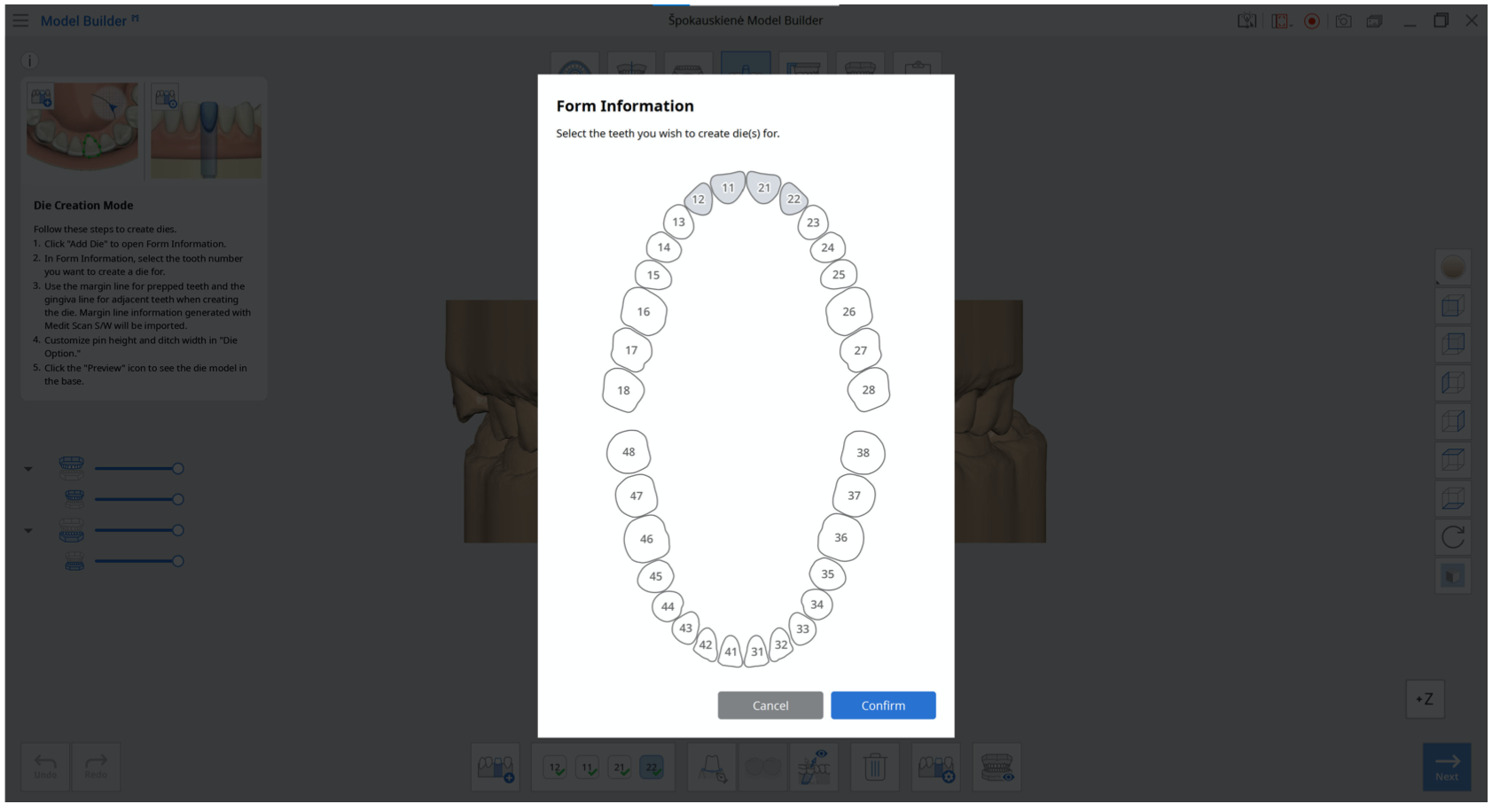
在「表單資訊」中,選擇您想要為之創建代型的牙齒編號。
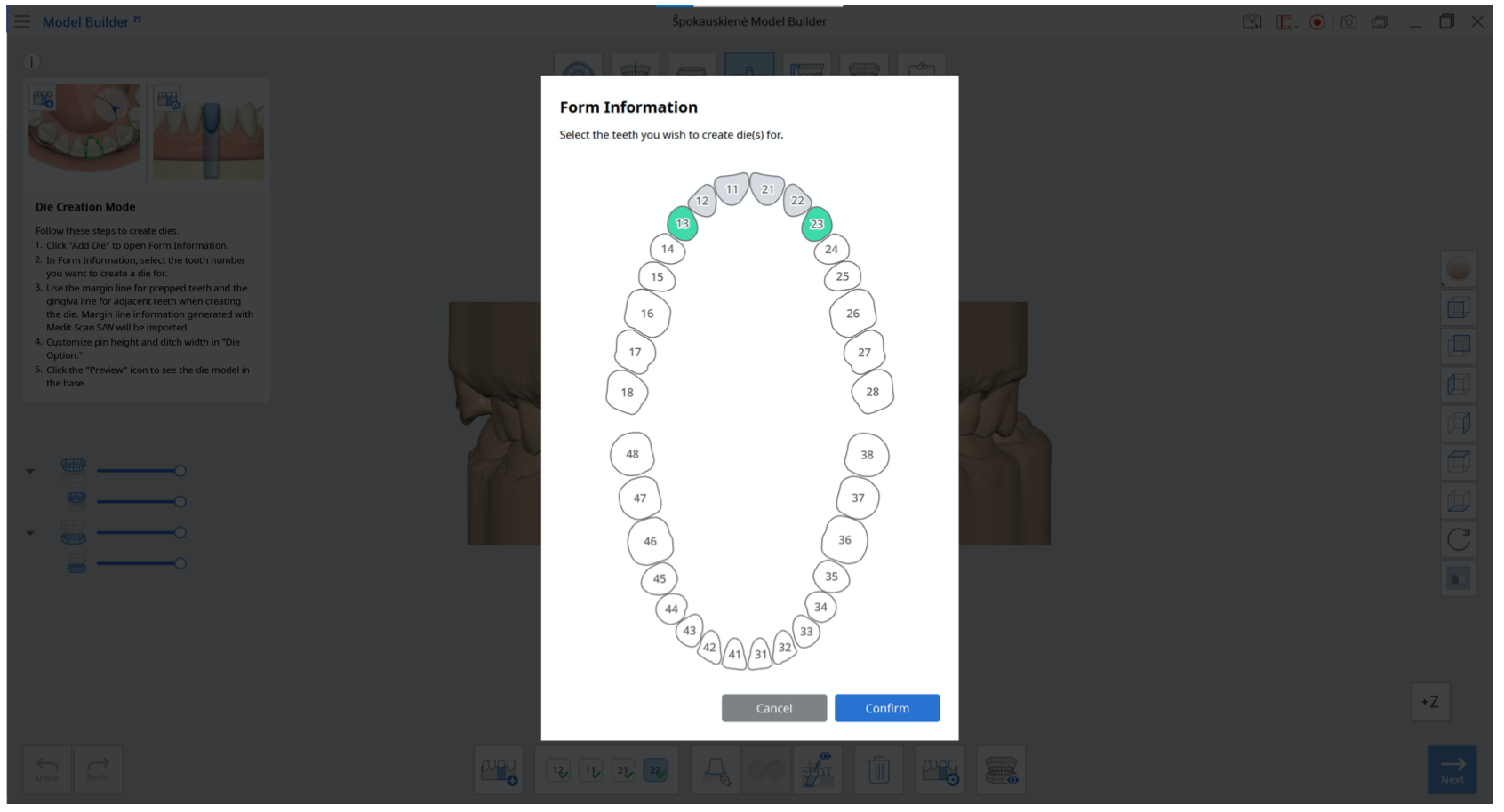
在創建代型時針對預備牙使用邊緣線並針對鄰牙使用牙齦線。 程式將自動匯入透過Medit Scan for Clinics/Labs生成的邊緣線資訊。
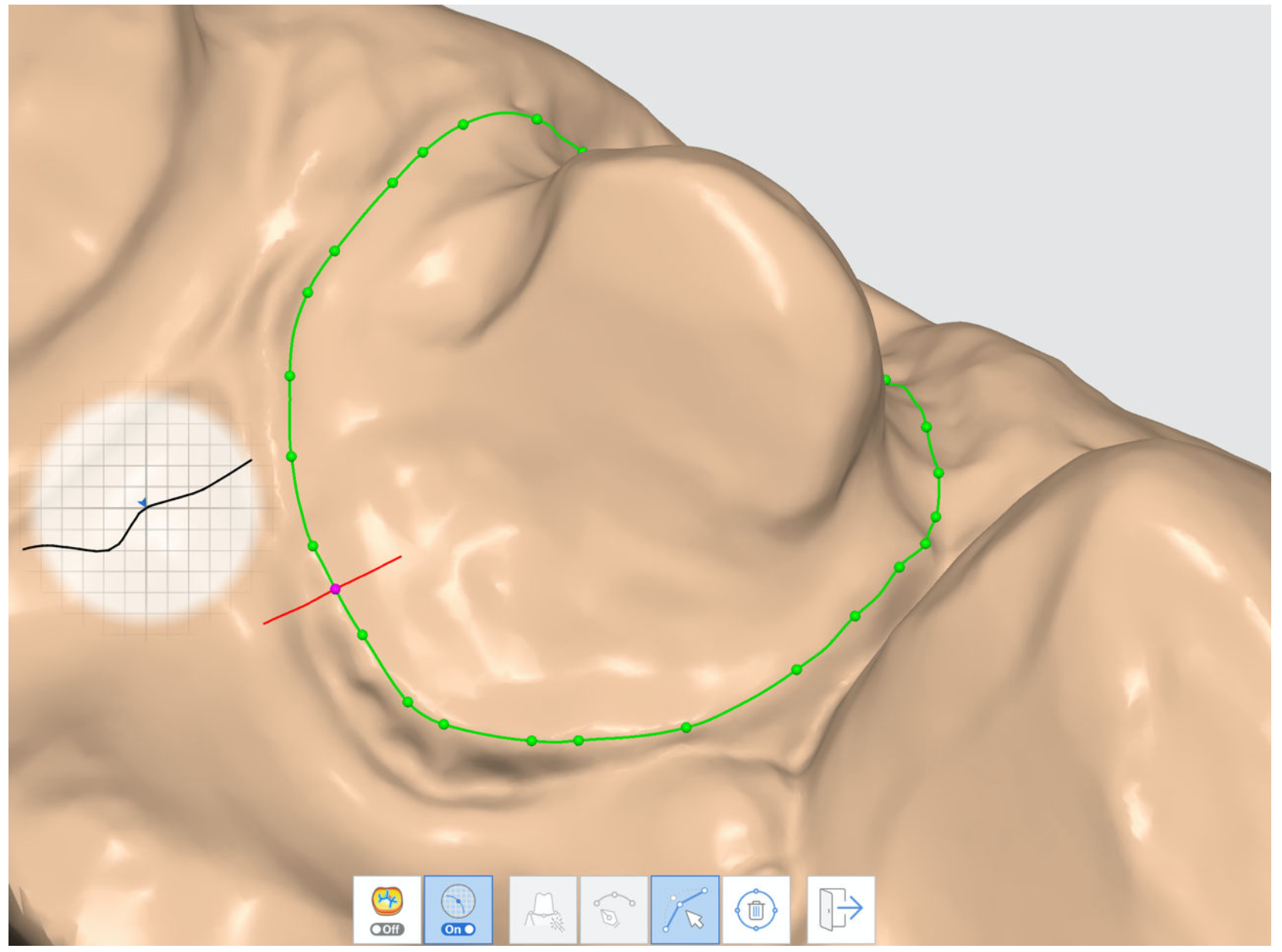
工具箱
| 曲率顯示模式 | 您可以根據您的偏好來使用切換開關開啟或關閉「曲率顯示模式」。 |
| 剖面視圖 | 您可以根據喜好使用切換開關來開啟或關閉「剖面視圖」。 |
| 自動創建 | 基於所選擇的多個點來自動創建邊緣線。 |
| 手動創建 | 使用滑鼠左鍵來拖動並選擇相應的點來繪製邊緣線。 |
| 編輯 | 使用滑鼠來編輯邊緣線上的點。 點擊滑鼠左鍵可添加點,點擊滑鼠右鍵則可刪除相應點。 |
| 刪除 | 刪除邊緣線。 |
| 退出 | 退出並返回至「代型創建」步驟。 |
創建多個代型時,在代型上雕刻牙齒編號。 點擊「代型編號」,即可自動為代型標示對應的牙位編號並透過「預覽選項」查看結果。
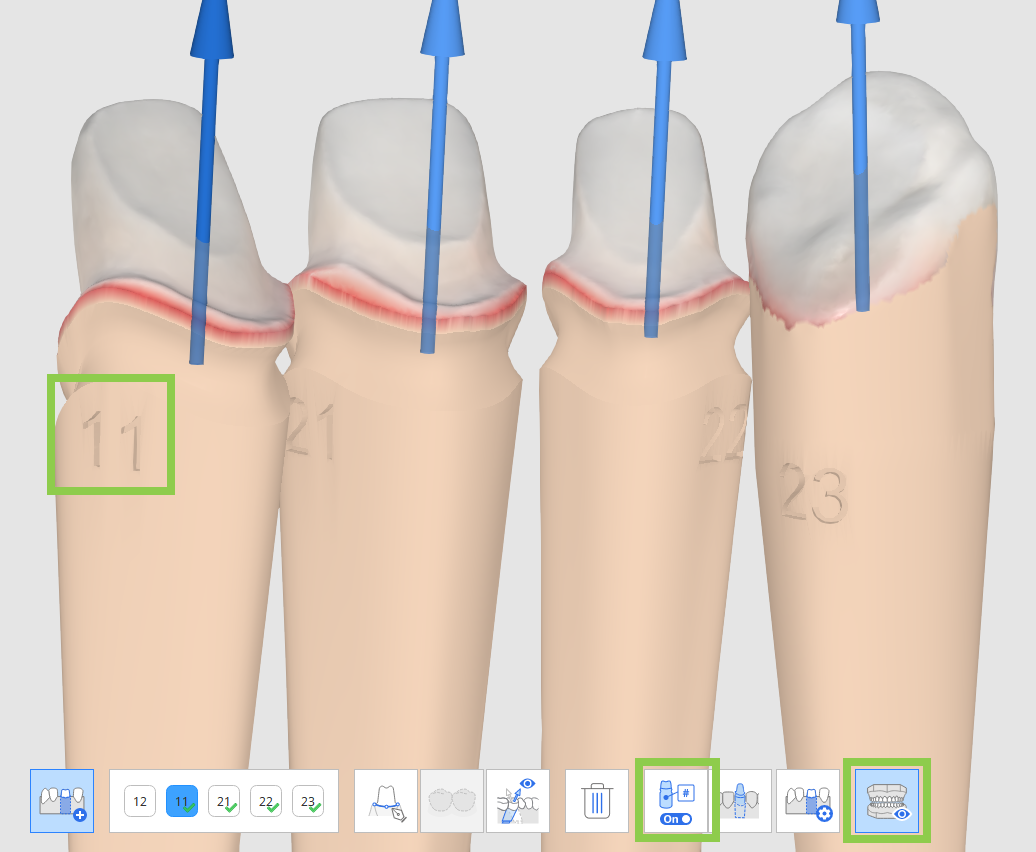
使用系統提供的各種參數在「代型選項」中自訂代型。
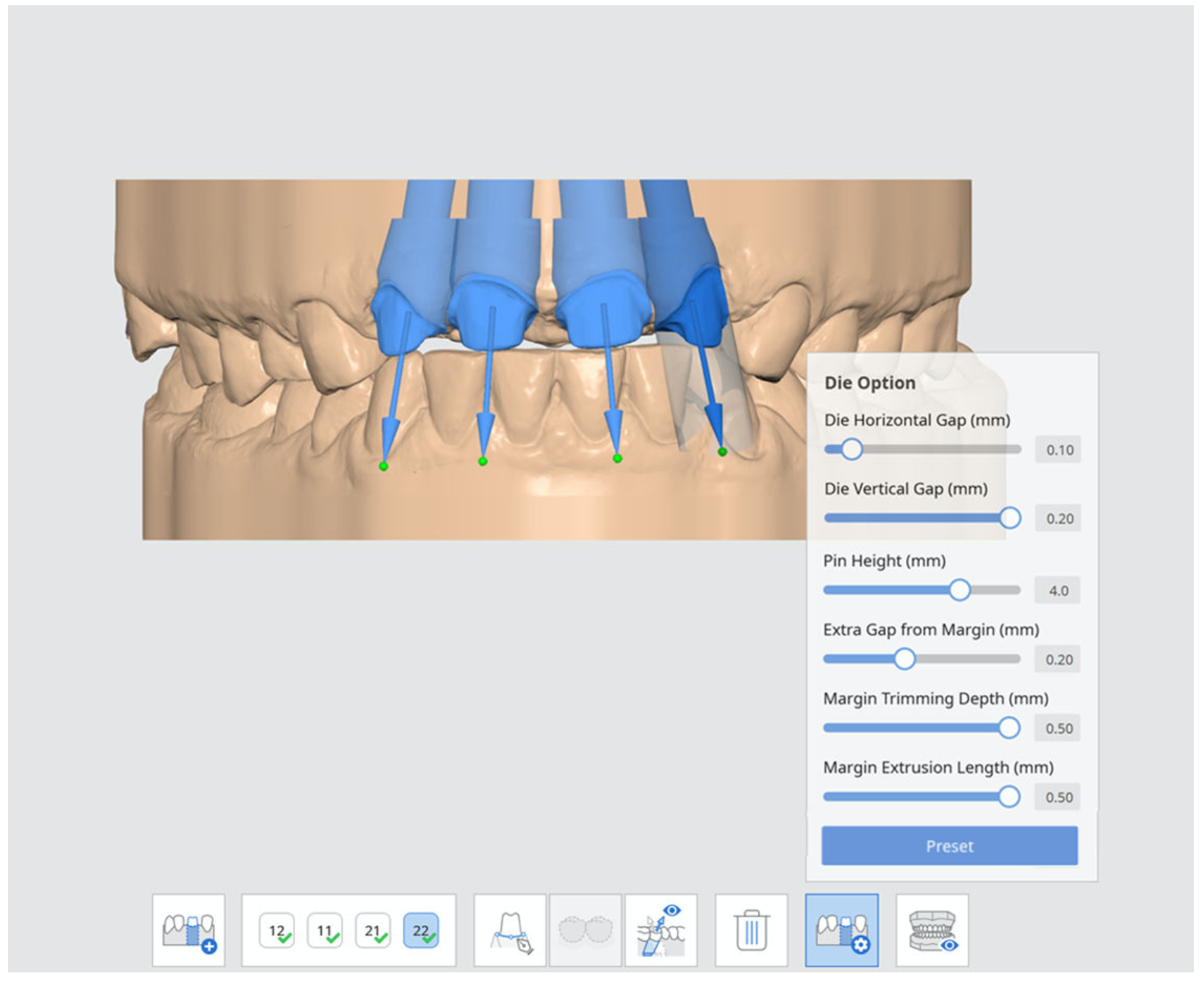
代型選項
參數 | 說明 |
|---|---|
距邊緣線的額外間隙 | 調整邊緣線與底座之間的額外間隙。 |
代型水平間隙 | 調整代型與底座之間的水準間隙。 |
代型垂直間隙 | 調整代型與底座之間的垂直間隙。 |
支撐桿高度 | 調整支撐桿的高度。 |
邊緣修剪深度 | 指定需要從邊界線修剪的額外深度。 |
邊緣擠出長度 | 指定擠出的邊緣長度。 |
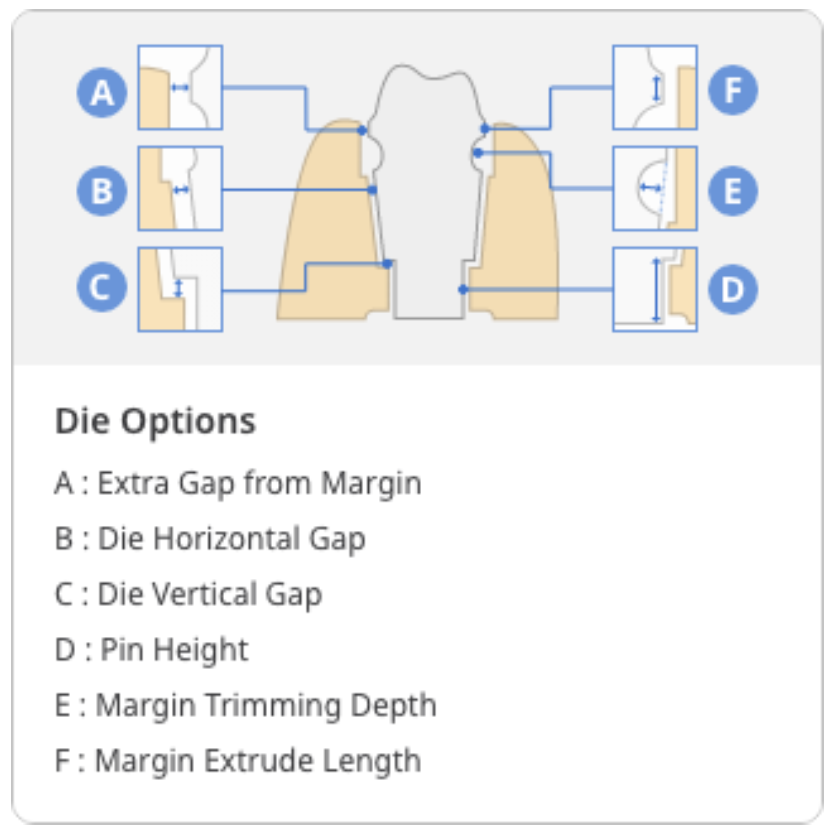
🔎重要資訊
當將輸出檔案存至Medit Link時,每個代型將被單獨保存。
點擊「預覽」圖示即可查看底座中的代型模型。
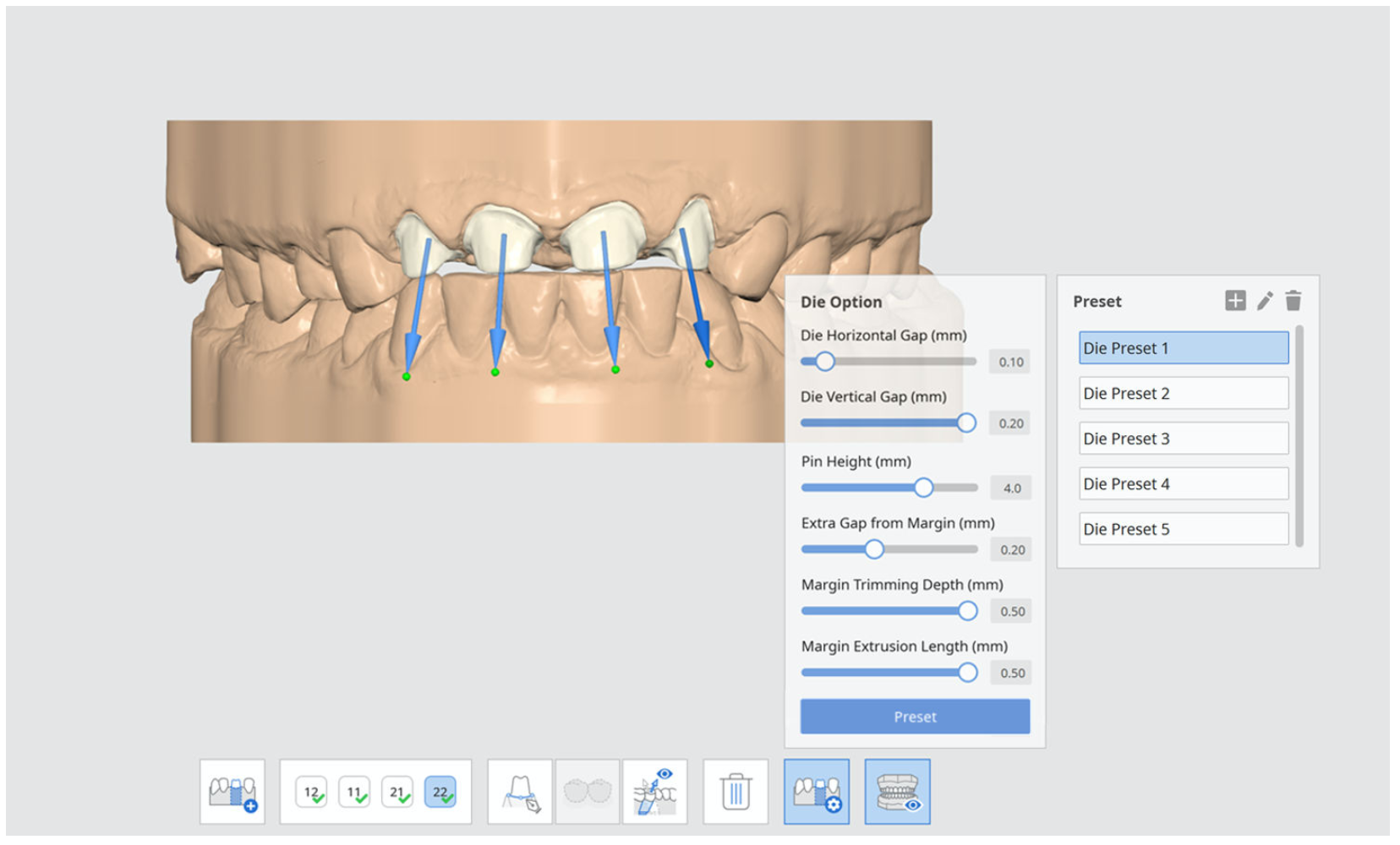
代型創建:邊緣線
運用從Medit Scan for Clinics中匯入的邊緣線
如果您已經在Medit Scan for Clinics中為預備牙創建了邊緣線,當您進入「代型創建」時,系統將會自動創建代型。 邊緣線將會直接顯示在掃描數據上。
檢查邊緣線。
使用滑鼠來添加或刪除點。 點擊滑鼠左鍵可添加點,點擊滑鼠右鍵則可刪除相應點。

完成後,點擊「下一步」。 您將會看到修復體已準備就緒。
在Medit Model Builder中創建邊緣線
如果您未在Medit Scan for Clinics中為預備牙創建邊緣線,您可以在Medit Model Builder中手動繪製邊緣線。
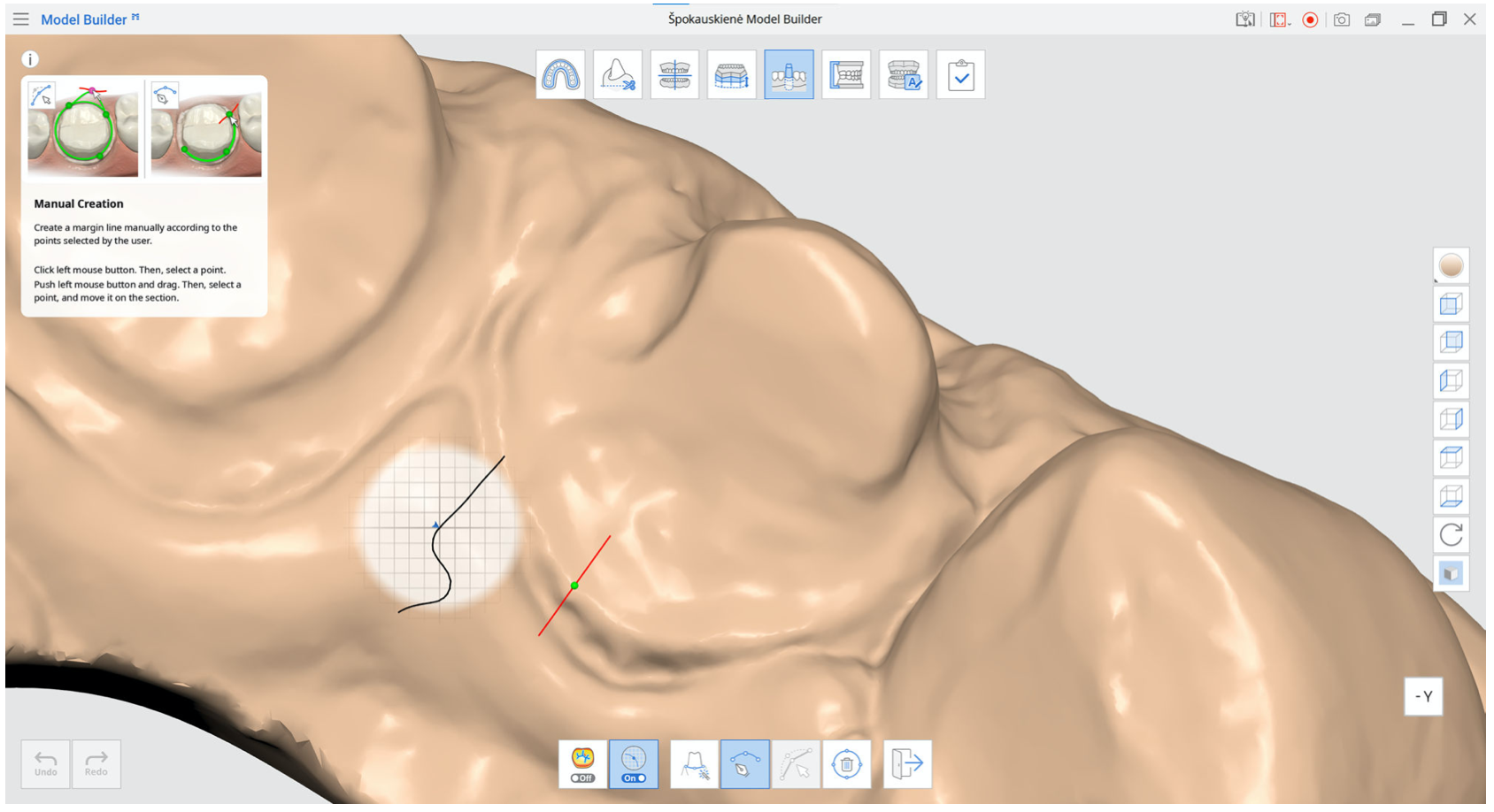
在「代型創建」步驟中,點擊螢幕底部的「邊緣線」。
然後您可以選擇「自動創建」或「手動創建」。
您可以編輯或刪除邊緣線。
查看曲率
選擇區域以指定邊界線。 然後透過開啟螢幕底部的功能來查看曲率。 掃描數據的表面曲率會顯示為不同的顏色。
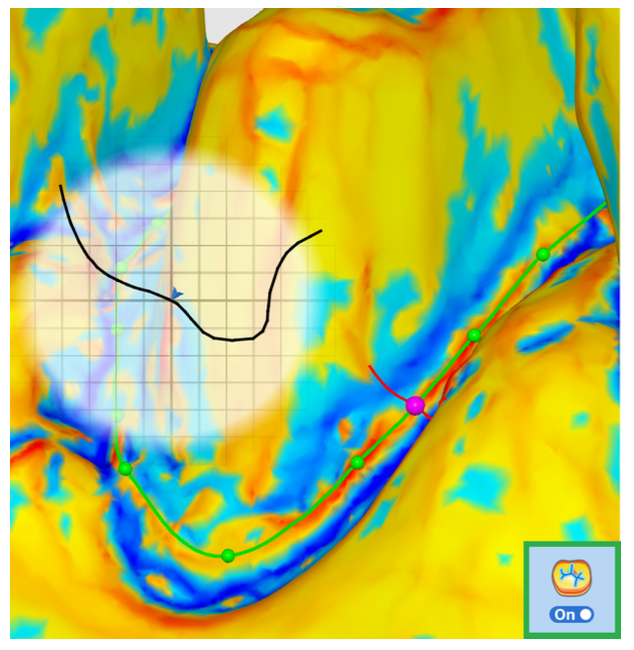
顏色越紅,表示越凸起;而顏色越藍,則表示越凹陷。 您可以使用表色間隔滑塊來調整顏色范围。
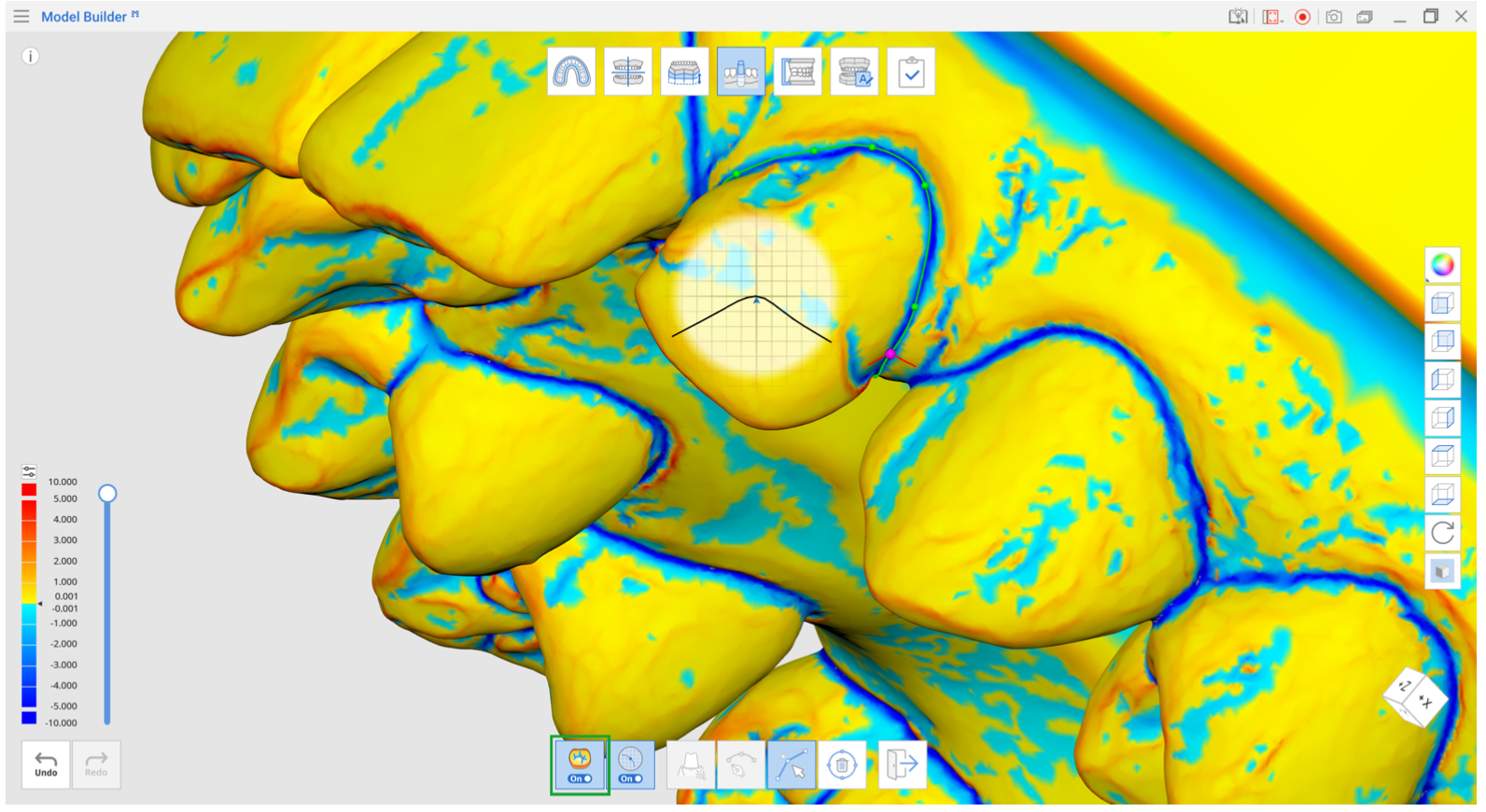
查看橫截面
當創建或編輯邊緣線時,該功能可根據滑鼠位置來顯示相應的橫截面;您可以選擇開啟或關閉該功能。 其可防止在放大時隱藏任何區域並可讓您能夠更仔細地查看放大後的邊緣。